Bạn đang sử dụng iphone và muốn nâng cấp hệ điều hành của mình để trải nghiệm những tính năng mới hoặc đơn giản là hạ hệ điều hành để quay về bản IOS cũ hơn. Bạn có thể dễ dàng làm được điều này mà ít phải lo sợ về các lỗi phát sinh bằng cách sử dụng chế độ FDU. Hãy cùng Taimienphi.vn tìm hiểu cách vào và thoát khỏi chế độ DFU trên iPhone như thế nào nhé?
DFU (Device Firmware Update) có thể hiểu đơn giản là chế độ nâng cấp Firmware trong thiết bị của bạn. Với người dùng IOS thì cụm từ này chắc hẳn không còn mới mẻ bởi khi muốn nâng cấp lên phiên bản hệ điều hành mới hoặc hạ cấp xuống phiên bản cũ chúng ta thường sử dụng chế độ DFU.
Cách vào chế độ DFU trên iPhone
Khi sử dụng iphone, để vào được chế độ DFU trước tiên bạn cần kết nối iphone với máy tính và bật ứng dụng iTunes trên máy tính sau đó làm theo các bước dưới đây :
Bước 1: Nhấn giữ phím nguồn cho tới khi xuất hiện thanh trượt tắt nguồn iPhone. Kéo thanh trượt sang bên phải để tắt máy.
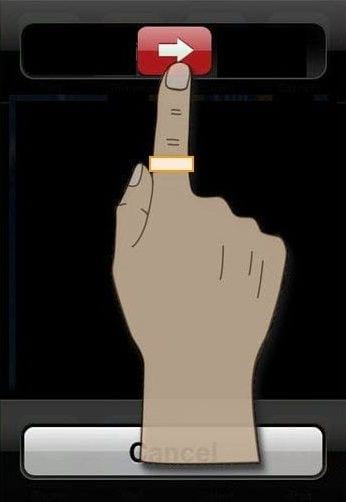
Bước 2: Sau khi máy tắt hẳn, bạn nhấn giữ đồng thời nút nguồn và nút Home trong khoảng 10 giây

Bước 3: Tiếp theo sau khi giữ đồng thời 2 nút trong khoảng 10 giây, bạn bỏ tay giữ nút nguồn ra và chỉ giữ nút Home trong khoảng 10 giây nữa.

Bước 4: Lúc này bạn quan sát trên màn hình máy tính ứng dụng iTunes xuất hiện dòng thông báo "iTunes has deteced an iPhone in recovery mode. You must restore this iPhone before can be used with iTunes" cùng với việc màn hình iphone của bạn vẫn còn ở màu đen, điều này có nghĩa là bạn đã đưa iPhone về chế độ DFU thành công. Trường hợp màn hình iphone của bạn xuất hiện logo Apple thì việc đưa về chế độ DFU của bạn chưa thành công và bạn cần phải làm lại.

Cách thoát chế độ DFU trên iPhone
Để thoát chế độ DFU trên iPhone bạn thực hiện bằng cách : nhấn giữ phím nguồn và phím Home trong khoảng 10 giây sau đó bỏ ra. Tiếp tục nhấn giữ phím nguồn cho đến khi xuất hiện logo quả táo.

https://thuthuat.taimienphi.vn/cach-vao-va-thoat-khoi-che-do-dfu-tren-iphone-22362n.aspx
Trên đây là hướng dẫn vào và thoát khỏi chế độ DFU trên iPhone. Ngoài ra nếu bạn đang muốn nâng cấp hoặc hạ cấp hệ điều hành ISO trên iPhone của mình mà chưa rõ cách làm. Bạn có thể tham khảo tại bài viết hướng dẫn "Nâng cấp iOS 10.0.2 qua iTunes, cách cập nhật iOS 10.0.2 bằng iTunes" hay Hướng dẫn hạ cấp iOS 10.1 xuống iOS 10.0.2. Hoặc trường hợp bạn còn phân vân Có nên nâng cấp iOS 10.1.1, cập nhật iOS 10.1.1 cho iPhone, iPad hay không, hãy cùng tìm hiểu để nhận được những lời khuyên bổ ích nhất. Chúc bạn thành công.